Όλα τα προγράμματα περιήγησης στο Web, όπως το Google Chrome, το Mozilla Firefox, το Microsoft Edge διαθέτουν πολλές εσωτερικές ή ενσωματωμένες διευθύνσεις URL που μπορούν να χρησιμοποιηθούν για πρόσβαση σε κρυφές και μυστικές σελίδες, όπως σελίδες ρυθμίσεων, σελιδοδείκτες, λήψεις, βοήθεια, πληροφορίες έκδοσης κλπ.
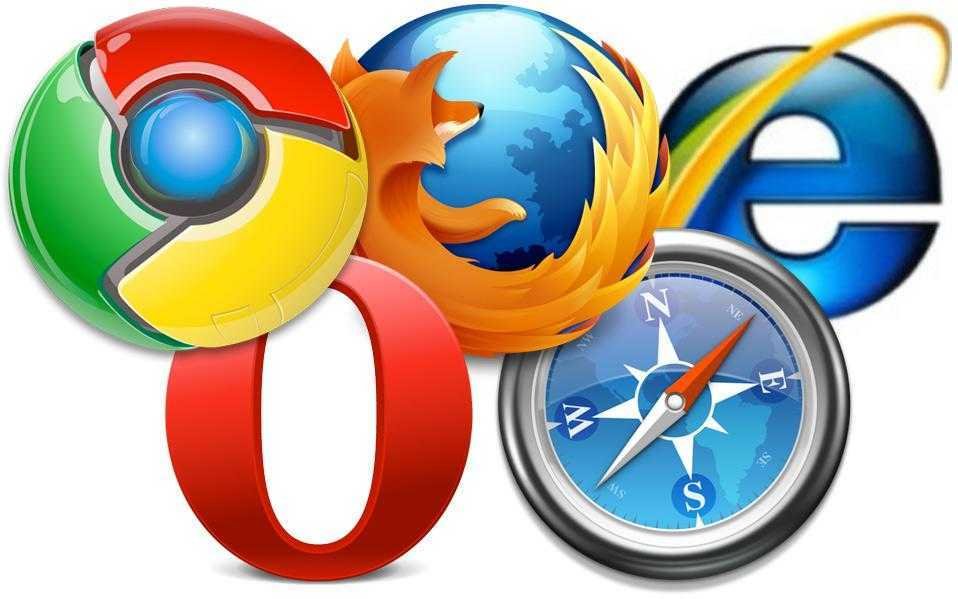
Μπορεί επίσης να έχετε χρησιμοποιήσει ή ακούσει για κρυφές μυστικές προηγμένες σελίδες διαμόρφωσης (πειράματα, σημαίες κ.λπ.) που βρέθηκαν σε σχεδόν όλα τα προγράμματα περιήγησης ιστού. Αυτές οι σελίδες επιτρέπουν στους χρήστες να έχουν πρόσβαση σε προχωρημένες επιλογές, και μπορούν να ενεργοποιήσουν ή απενεργοποιήσουν διάφορες δυνατότητες και λειτουργίες του προγράμματος περιήγησης ιστού. Γενικά, αυτές οι επιλογές δεν είναι διαθέσιμες στη σελίδα Ρυθμίσεις του εκάστοτε προγράμματος περιήγησης.
Αναρωτηθήκατε ποτέ πόσες εσωτερικές σελίδες υπάρχουν στο πρόγραμμα περιήγησής σας και πώς να αποκτήσετε πρόσβαση σε αυτές; Σήμερα σε αυτό το άρθρο, θα σας πούμε ένα απλό κόλπο για να λάβετε μια λίστα με όλες τις εσωτερικές σελίδες που υπάρχουν στο πρόγραμμα περιήγησής σας.
Πληκτρολογώντας μια απλή διεύθυνση URL στη γραμμή διευθύνσεων του προγράμματος περιήγησης ιστού, μπορείτε να λάβετε μια πλήρη λίστα όλων των ενσωματωμένων εσωτερικών σελίδων που υπάρχουν στο πρόγραμμα περιήγησης ιστού. Ας τις δούμε για κάθε πρόγραμμα ξεχωριστά:
Πώς να αποκτήσετε πρόσβαση σε όλες τις εσωτερικές σελίδες στο Google Chrome
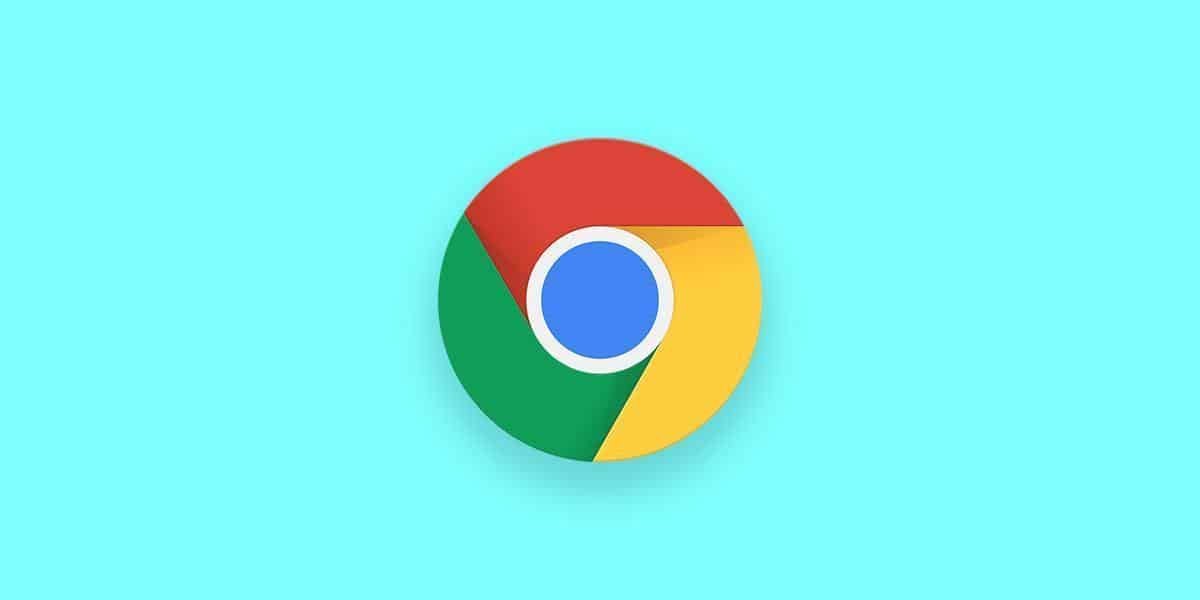
Ανοίξτε το πρόγραμμα περιήγησης ιστού Google Chrome και πληκτρολογήστε στη γραμμή διευθύνσεων οποιοδήποτε από τα ακόλουθα:
- chrome://chrome-urls/
- about:chrome-urls
- chrome://about/
- about:about
Πατήστε Enter και το Chrome θα εμφανίσει μια τεράστια λίστα με όλες τις διαθέσιμες ενσωματωμένες σελίδες.
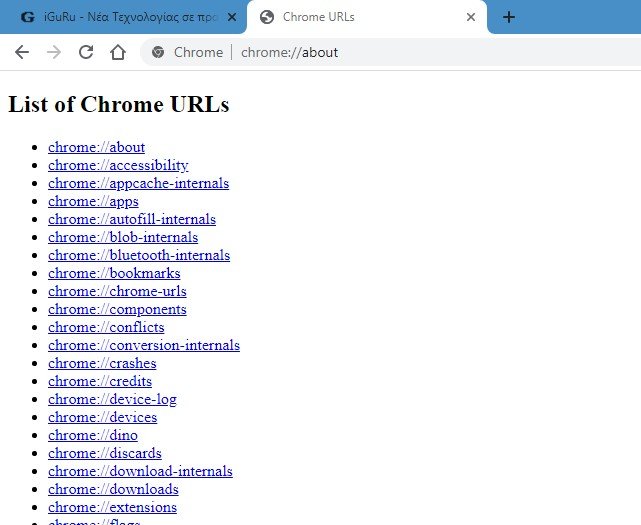
Μπορείτε να κάνετε κλικ στους υπερσυνδέσμους για να ανοίξετε τις σελίδες.
Πώς να αποκτήσετε πρόσβαση σε όλες τις εσωτερικές σελίδες στο Mozilla Firefox;
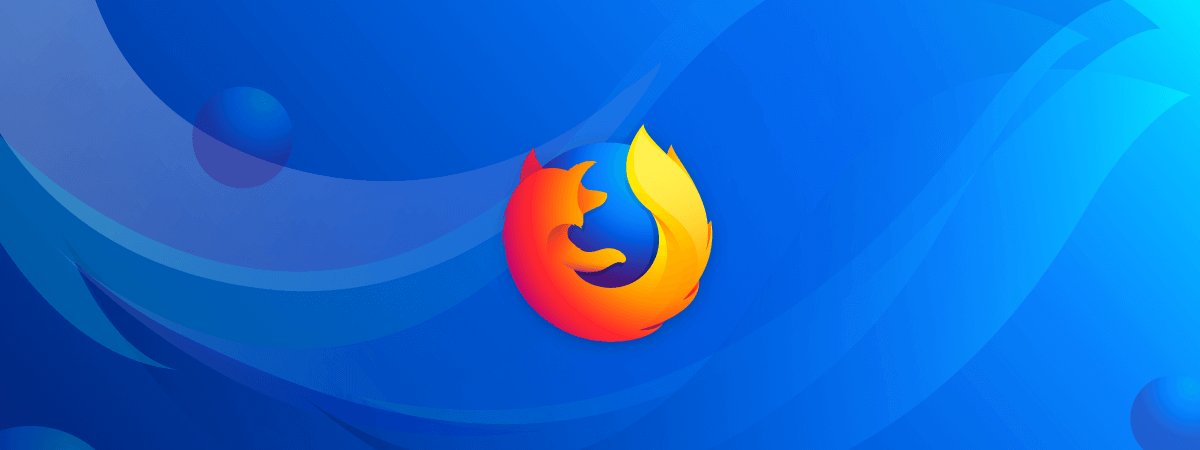
Ανοίξτε το πρόγραμμα περιήγησης ιστού Mozilla Firefox και πληκτρολογήστε παρακάτω στη γραμμή διευθύνσεων:
- about:about
Πατήστε Enter και ο Firefox θα εμφανίσει μια τεράστια λίστα με όλες τις διαθέσιμες ενσωματωμένες σελίδες.
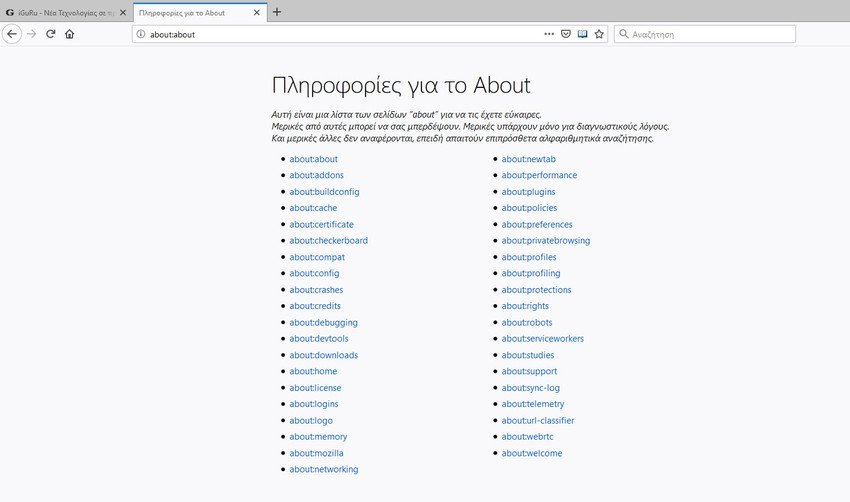
Μπορείτε να κάνετε κλικ στους υπερσυνδέσμους για να ανοίξετε τις σελίδες.
Πώς να αποκτήσετε πρόσβαση σε όλες τις εσωτερικές σελίδες στο Microsoft Edge;

Ανοίξτε το Microsoft Edge web browser και πληκτρολογήστε οποιαδήποτε από τις παρακάτω διεθυνσεις:
- edge://edge-urls/
- edge://chrome-urls/
- chrome://chrome-urls/
- about:edge-urls
- about:chrome-urls
- edge://about/
- chrome://about/
- about:about
Πατήστε το Enter και το Microsoft Edge θα σας δείξει μία τεράστια λίστα με όλες τις διαθέσιμες ενσωματωμένες σελίδες.
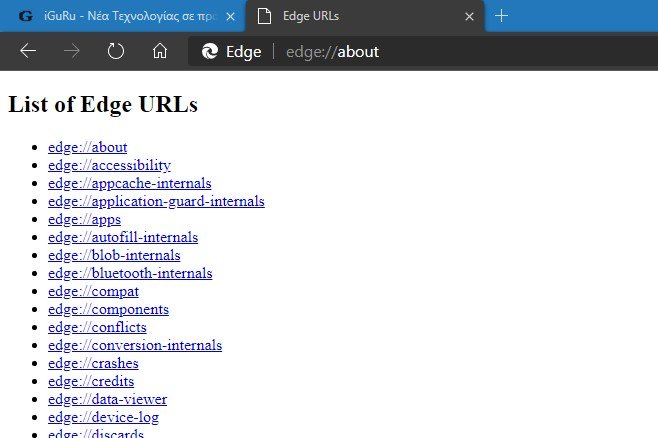
Μπορείτε να κάνετε κλικ στους υπερσυνδέσμους για να ανοίξετε τις σελίδες.





